| 일 | 월 | 화 | 수 | 목 | 금 | 토 |
|---|---|---|---|---|---|---|
| 1 | 2 | 3 | 4 | 5 | 6 | 7 |
| 8 | 9 | 10 | 11 | 12 | 13 | 14 |
| 15 | 16 | 17 | 18 | 19 | 20 | 21 |
| 22 | 23 | 24 | 25 | 26 | 27 | 28 |
| 29 | 30 | 31 |
- 16인치노트북
- 삼성갤럭시북
- 레노버씽크패드
- 사무용노트북
- 로봇청소기추천
- 노트북추천
- 게이밍노트북
- vpn추천
- 추천
- 아이패드프로6세대12.9인치
- 캐논프린터
- 갤럭시탭S8울트라
- 고성능노트북
- 아이패드에어5세대
- 대학생노트북
- 15인치노트북
- 출시일
- 에어팟3세대
- 갤럭시워치3
- 가벼운노트북
- ExpressVPN
- 삼성노트북
- 인강용태블릿
- 무한잉크복합기
- 캐논복합기
- 갤럭시탭s8
- 레노버노트북
- 스펙
- 비교
- 애플워치울트라
- Today
- Total
테크톡_정보공간
사업계획서 ppt와 제안서 디자인 툴 포토샵으로 퀄업해 보기. 본문

사업계획서 ppt와 제안서를 만드는 작업은 어떤 직장인이든 중요한 업무 중에 하나인데요. 특히 팀장님이 새로 부임하거나 , 중요한 클라이언트와 사업을 성공적으로 하기 위해 제안서를 제작할 경우에는 조금 색다른 양식의 보고서를 준비하게 됩니다. 오늘 필자가 제안서 디자인을 위해서 포토샵의 수많은 기능 중에 클리핑 마스크 사용법과 생성형 채우기 기능, 그리고 도형/텍스트 도구를 활용하는 방법을 간단하게 알아보겠습니다.
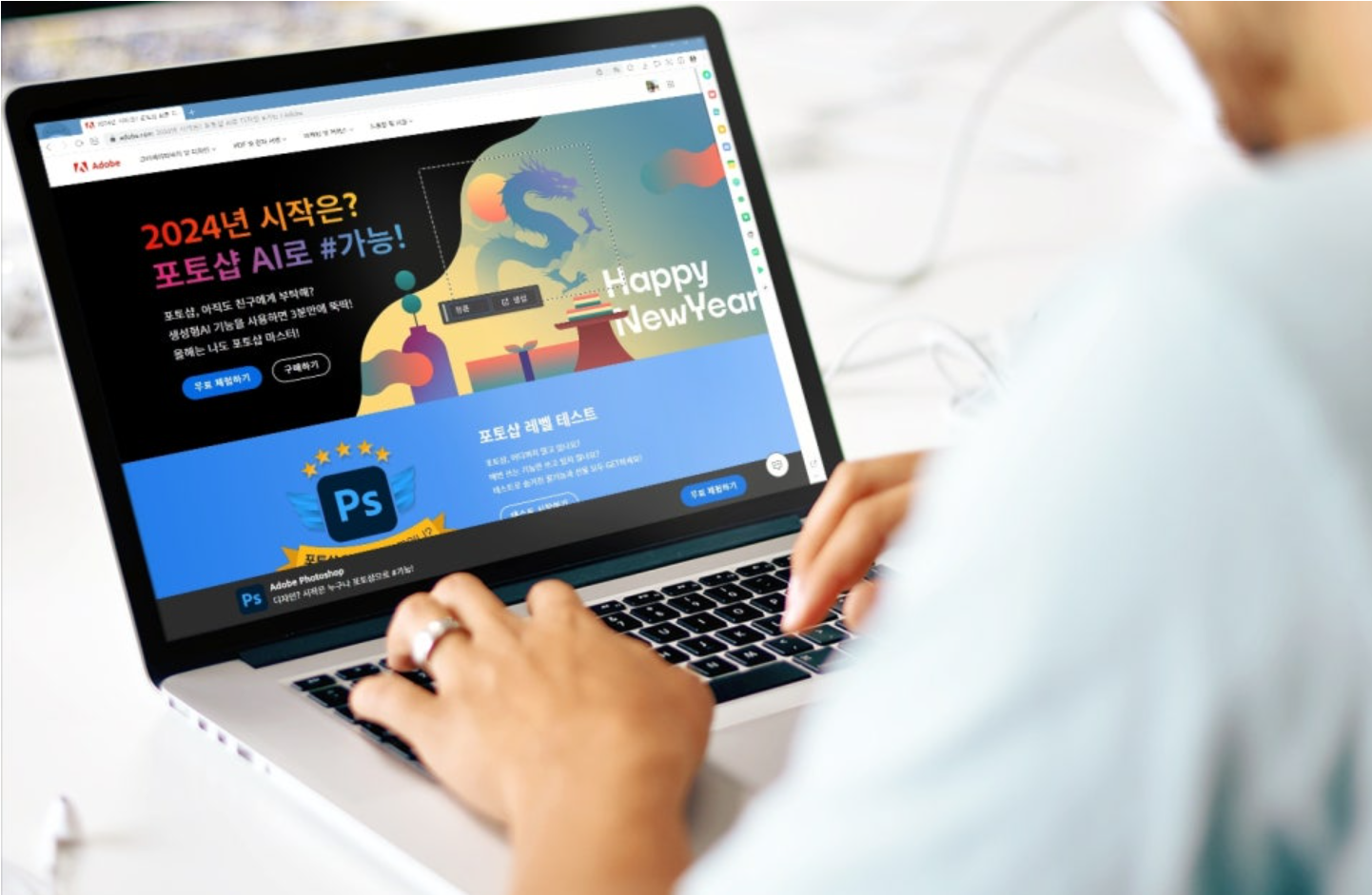
포토샵은 이미 널리 알려진 프로그램으로 사진 편집과 합성 그리고 드로잉 등을 할 수 있으며, 최근에는 생성형 채우기 기능이 업데이트가 되어서 AI 기능을 활용해서 이용자가 의도한 대로 편집 효과를 간편하게 만들 수 있어 포토샵을 전문적으로 다루지 못하는 초보자들에게도 큰 호평을 받고 있는데요.
현재 무료로 7일 동안 마음껏 사용할 수 있는 기회도 제공하고 있으니 아래 링크에 접속하셔서 설치 후 사용해 보고 유료로 전환을 고려해 보기 바랍니다.
포토샵 AI로 세계일주 #가능! | Adobe
나의 여행 기록이 생성형 AI로 완벽하게 디자인 되다.
www.adobe.com

ppt 디자인에 푸티지 및 다양한 템플릿들은 Adobe Stock를 활용하면 되는데요. 신규로 가입 시 10개의 에셋을 무료로 이용할 수 있으니 회원 가입 후 제안서 디자인에 필요한 다양한 이미지를 다운로드해 보시기 바랍니다.
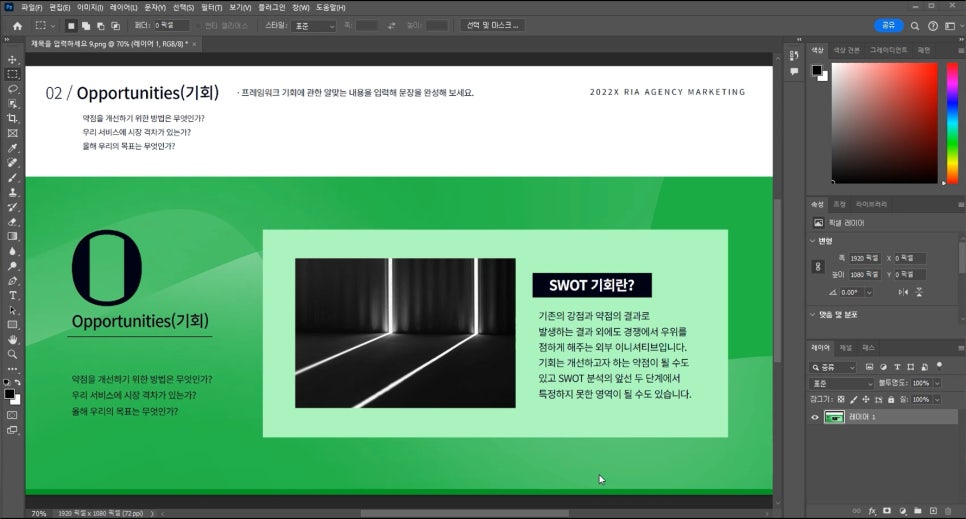
위 ppt 양식에서 박스 형태의 이미지를 다른 이미지로 변경해 보려고 하는데요. 포토샵의 생성형 채우기와 클리핑 마스크로 수정 작업을 진행해 볼 테니 한번 따라 해 보시기 바랍니다.
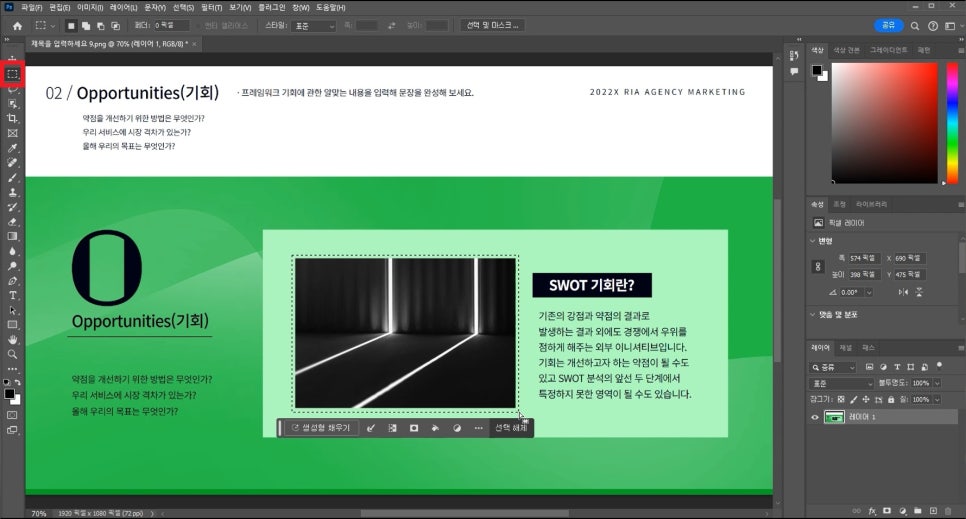
좌측 툴바에서 '사각형 선택 윤곽 도구'를 선택한 다음 생성형 채우기를 하려는 곳에 드래그&드롭을 해서 영역을 지정합니다. 영역을 지정하면 '생성형 채우기' 툴 바가 자동으로 생성이 되는데요. 자동으로 생성이 되지 않는다면 우클릭을 해서 생성형 채우기를 선택할 수 있습니다. 우클릭해도 보이지 않는다면 앱을 최신 버전으로 업데이트해 보시기 바랍니다.
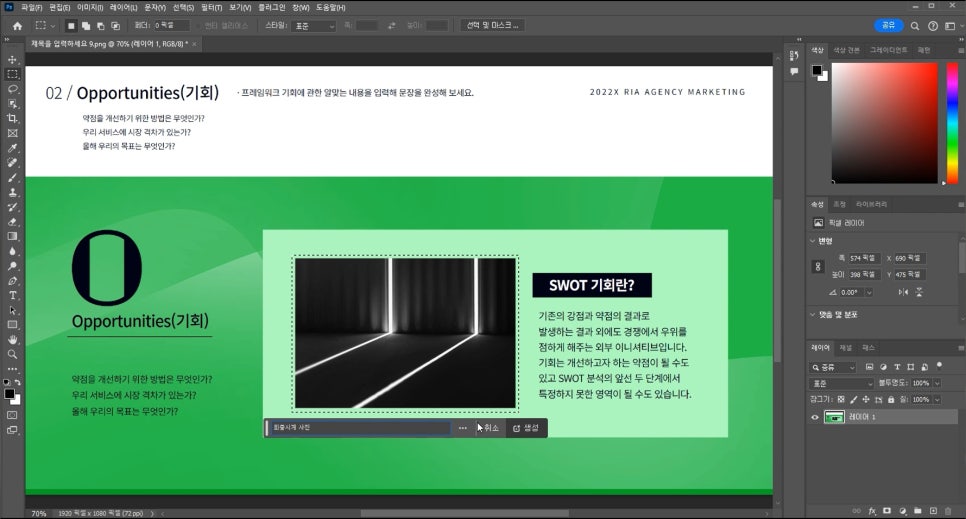
여기서 작업자가 원하는 내용을 프롬프트에 입력합니다. 내용을 상세하게 작성할수록 원하는 결과물에 가까운 이미지를 제공받을 수 있으니 최대한 상세하게 작성하도록 합니다.
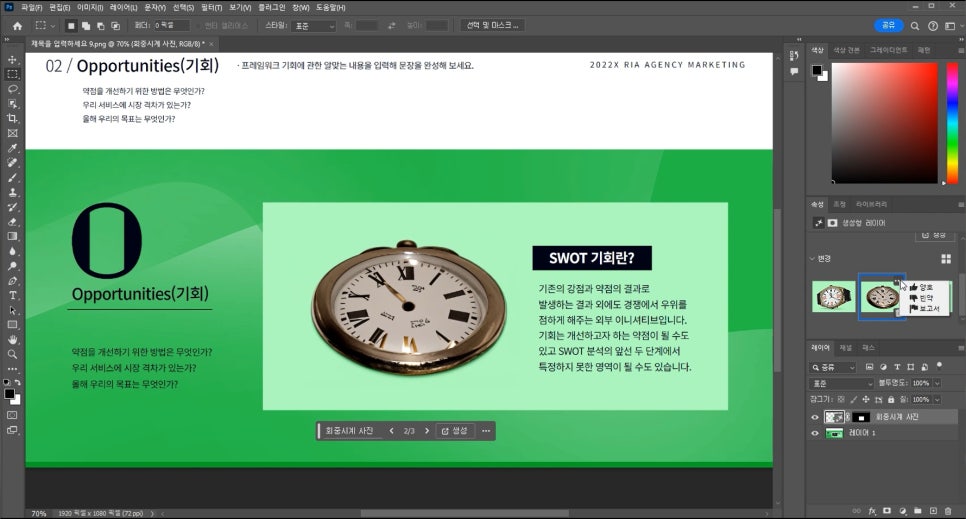
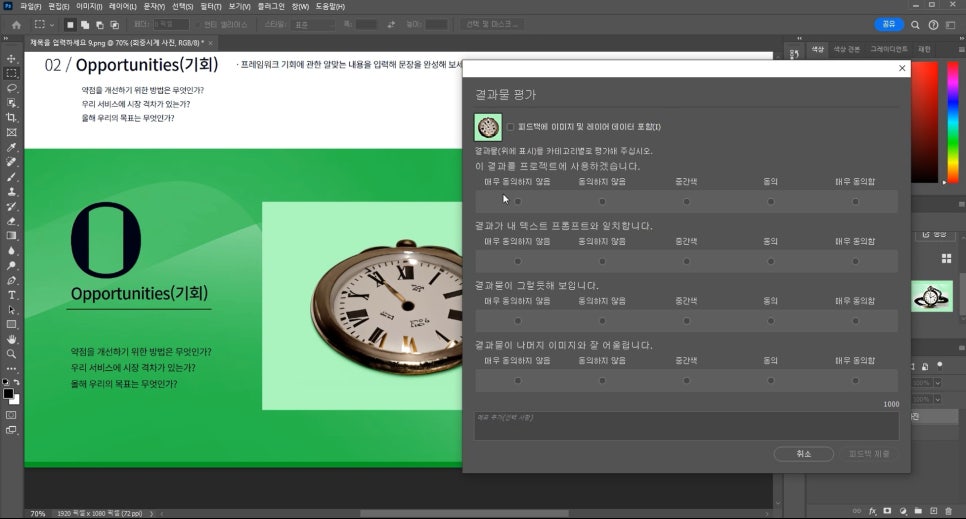
필자는 '회중시계 사진'이라고 입력해서 결과물을 얻을 수 있었는데요 다행히 원하는 결과물이 잘 나왔으며, 결과물 상단 우측에 3점을 선택하면 '생성형 채우기' 결과물에 대한 평가를 내릴 수 있는데, 이런 피드백들이 이용자들에게 조금 더 나은 환경은 제공하는 자료로 사용되니 참여해 보는 걸 추천드립니다. 여기까지 아래 영상을 만들어봤으니 참고해 보시기 바랍니다.
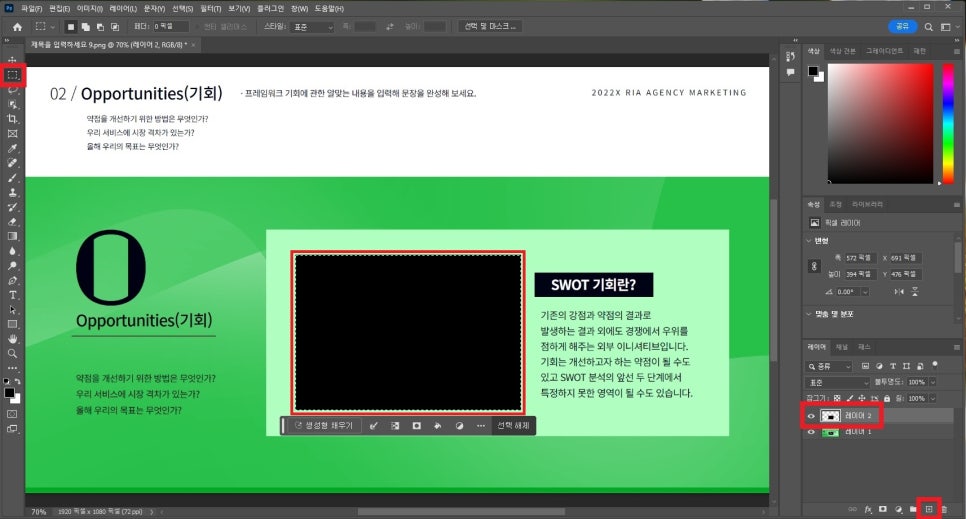
포토샵은 쉽게 생각해서 층층이 쌓아서 결과물을 만들어 내는 작업 방식이라고 생각하면 됩니다. 클리핑 마스크 기능도 이런 레이어 작업을 기반으로 하고 있다는 점 참고 하시면 될 것 같습니다. 작업 순서는 아래와 같습니다.
- 우측 하단 레이어 추가로 레이어 생성
- 좌측 툴 바 '사각형 선택 윤곽 도구' 선택
- 이미지를 생성할 영역을 드래그&드롭 영역 지정
- Alt+Delete 단축키로 영역 삭제
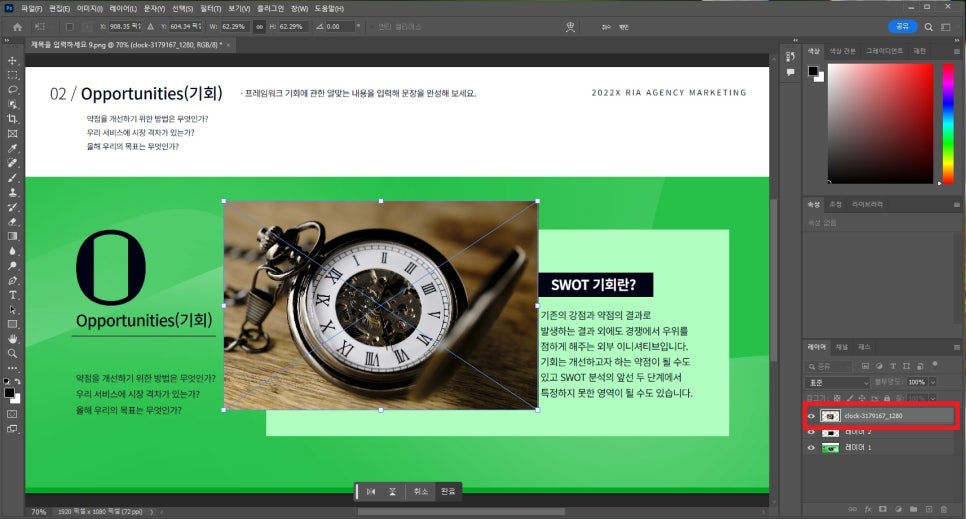
선택한 영역에 채워 넣으려는 이미지를 드래그&드롭으로 포토샵 화면에 끌어 가져다 놓으면 위와 같은 화면이 되며, 자동으로 사진 레이어가 하나 추가가 됩니다.
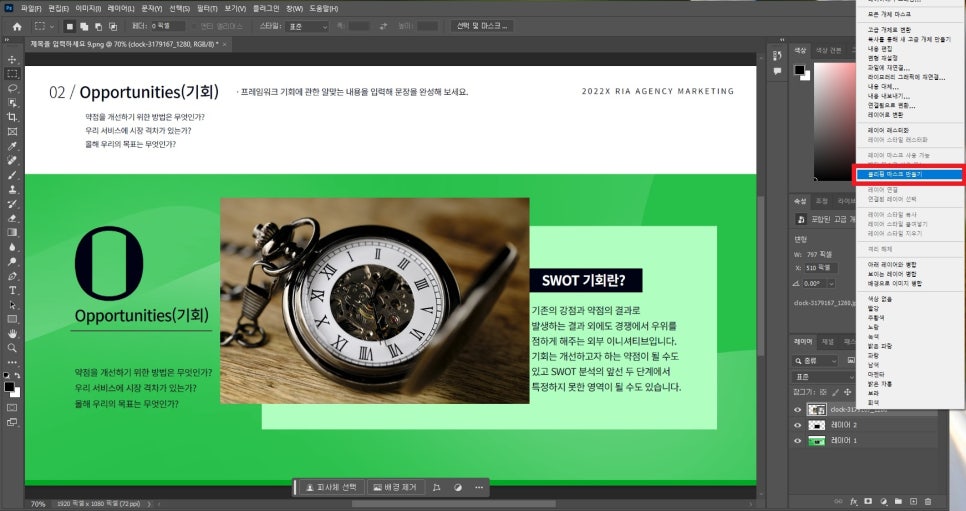

추가된 사진 레이어에서 우클릭을 하면 다양한 항목들이 나오는데, 여기서 '클리핑 마스크 만들기'를 선택하면 지정해 놓은 영역에 만 이미지가 생성이 됩니다. 이렇게 작업해서 완성된 제안서 디자인이니 참고 바랍니다.
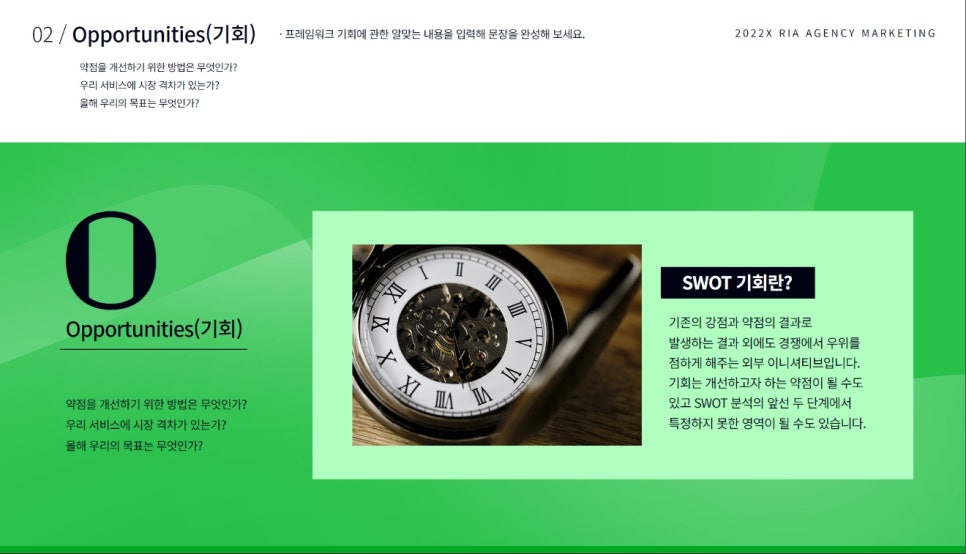
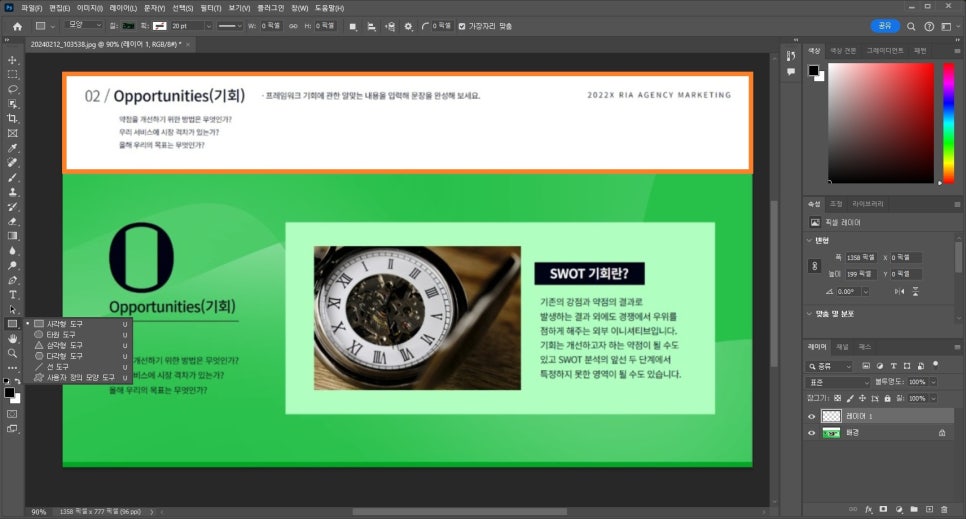
포토샵 좌측 측면에 다양한 도구들이 있는데요. 여기서 필자는 도형과 텍스트 도구를 활용해서 주황색 사각 박스 부분을 조금 더 꾸며 보겠습니다. 도형 도구에서는 사각형을 비롯해서 타원, 삼각형, 다각형, 선, 사용자 정의 모양 도구까지 다양하게 지원하니 한 번씩 사용해 보시기 바랍니다.
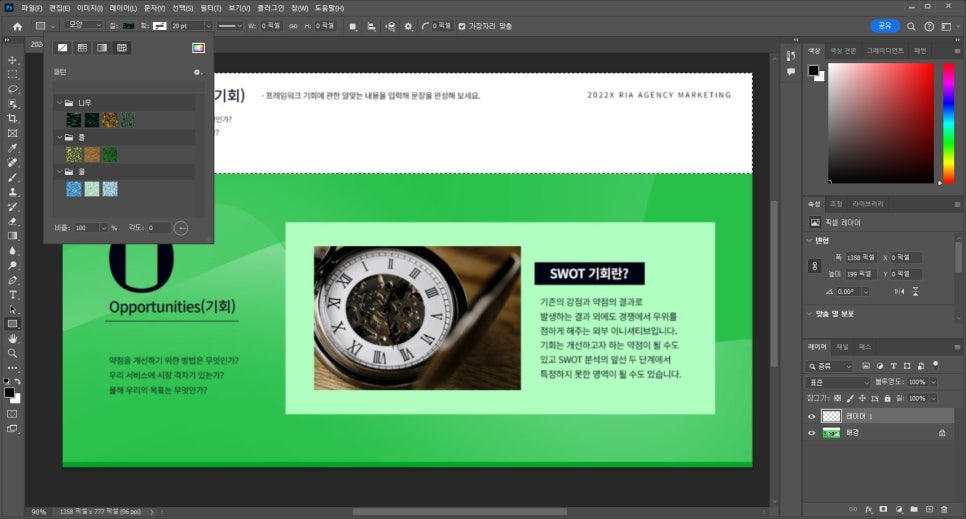
상단 '칠' 항목을 선택하면 없음/단색/그레이디언트/패턴을 선택할 수 있는데요. 밋밋한 단일 색상보다는 조금 채워진 패턴을 적용하면 시각적으로 눈에 띄기 때문에 패턴 채우기를 추천합니다.
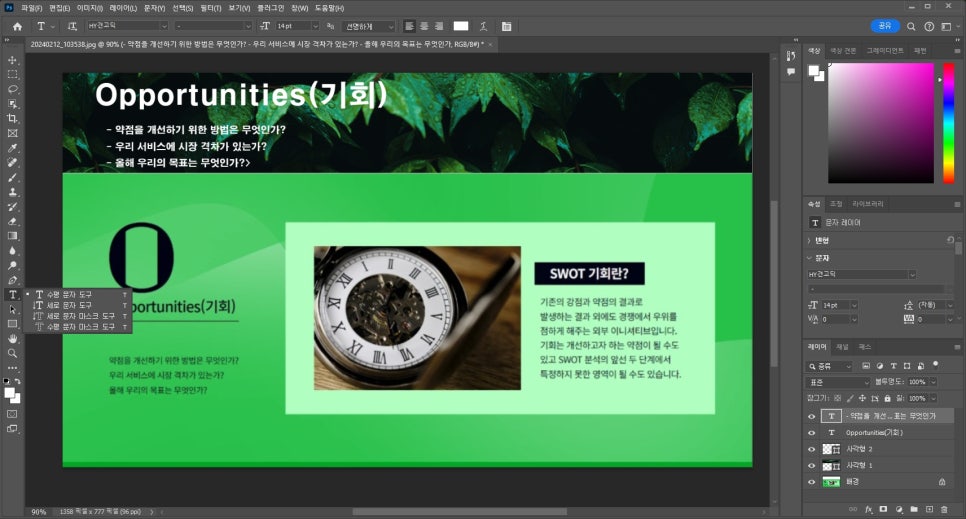
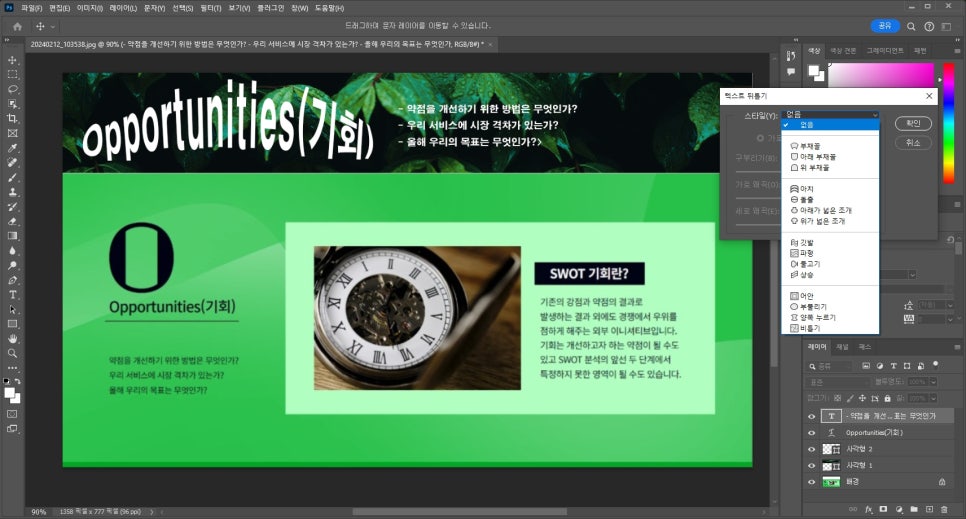
패턴을 채우고 텍스트 도구를 사용해서 필요한 텍스트 입력을 마쳤습니다. 그리고 텍스트 스타일도 다양하게 지원하는데, 유저가 원하는 스타일로 바꿀 수 있으니 사용해 보는 걸 추천합니다.
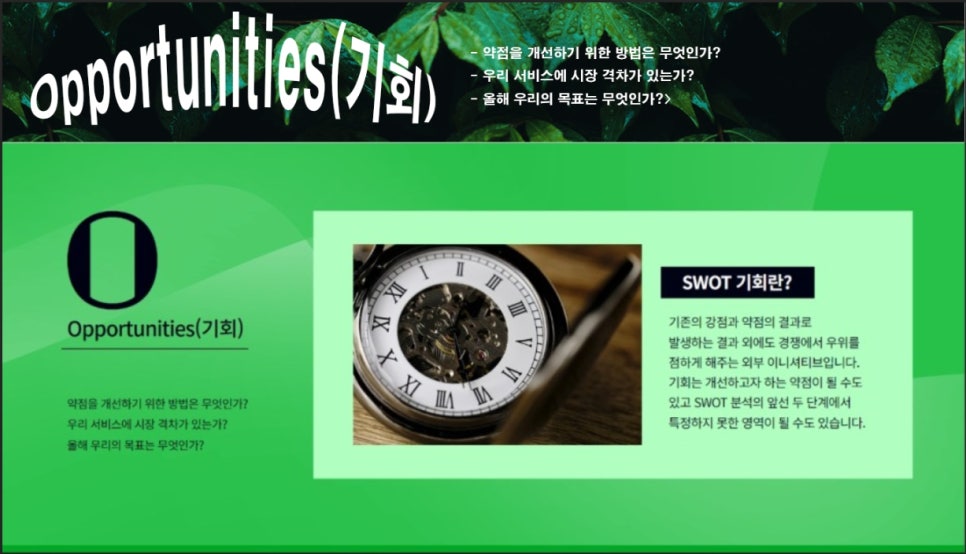
완성된 제안서 디자인.

오늘 필자가 사업계획서 ppt와 제안서 디자인 툴 포토샵으로 퀄업해 보기. 리뷰를 공유해 드렸는데요. 유익한 정보가 되었으면 합니다. 감사합니다.
이 포스팅은 Adobe로부터 제작비를 지원받아 솔직하게 작성하였습니다.
'IT기기' 카테고리의 다른 글
| 할인 코드와 프로모션 할인! 가성비 게이밍 노트북 레노버 로크(LOQ) 15IRX9 모델 (0) | 2024.05.22 |
|---|---|
| 레노버 씽크패드 x1 카본 12세대 노트북 할인 코드 프로모션으로 구입 추천. (0) | 2024.05.21 |
| 아이리버 블루투스 마우스 버티컬(칼) 타입의 인체공학 손목보호에 추천. (0) | 2024.04.04 |
| 저렴한 가성비 물걸레 겸용 로봇청소기 테스워 추천. (26) | 2024.04.03 |
| 샤오미 즈미 25000mAh 대용량 보조배터리 고속충전 활용 픽! (33) | 2024.02.07 |




